Quando stavo provando a connettermi a Internet un paio di giorni fa, il mio router Verizon Fios ha iniziato a visualizzare una luce arancione e quindi non potevo più connettermi a Internet.
Sebbene inizialmente fosse un problema frustrante da incontrare, leggere alcuni articoli online e leggere i post del forum mi ha aiutato a risolvere il mio problema e successivamente a creare questa guida dettagliata che ti aiuterà a risolvere il problema.
Per risolvere la spia arancione sul router Verizon Fios, controlla innanzitutto il cavo Ethernet. Quindi, lascia raffreddare il router Verizon Fios e puliscilo dalla polvere. Quindi prova a riavviarlo. Se non funziona, ripristinalo.
Questa guida ti aiuterà a risolvere il problema che hai con il tuo router e ti aiuterà a capire la causa alla base del problema in modo da poter risolvere problemi simili che si presenteranno in futuro.
Cosa significa la luce arancione del router Fios Verizon?


Se scopri che la tua connessione Internet è stata interrotta, assicurati di controllare la spia Internet sul tuo router Verizon Fios.
Se la spia Internet sul router è arancione o ambra, significa che la connessione di rete tra te e il tuo provider di servizi Internet (ISP) non è a una potenza ottimale.
Fortunatamente, puoi risolvere questo problema in pochi minuti provando le soluzioni menzionate di seguito.
Controlla il cavo Ethernet


Se sei connesso al router tramite una connessione cablata, assicurati di controllare la connessione Ethernet.
Assicurati che il cavo Ethernet sia collegato saldamente tra il router e il dispositivo e che il cavo sia collegato alle porte corrette su entrambi i dispositivi.
Devi anche assicurarti che non ci siano danni fisici al cavo Ethernet, come sfilacciamenti o piegamenti nel filo.
Se si riscontrano danni al cavo, sostituirlo con uno nuovo. In alcuni casi, potresti scoprire che l'agitazione del cavo ristabilisce una connessione interrotta. Ciò indica che il connettore del cavo è danneggiato e deve essere sostituito.
Consenti al tuo router Verizon Fios di raffreddarsi


Come qualsiasi altro dispositivo elettronico, il riscaldamento in eccesso non fa bene al router. Se il tuo router inizia a surriscaldarsi, influirà sulla tua connessione Internet e dovrai affrontare problemi come interruzioni di rete, velocità di rete lente e segnali Internet deboli.
Per risolvere questo problema, tutto ciò che devi fare è lasciare raffreddare il router. Quindi, scollegalo dall'alimentazione e dalla batteria di backup a cui è collegato e lascialo raffreddare completamente.
È possibile evitare che ciò accada in futuro posizionando il router in un'area con un buon flusso d'aria.
Pulisci la polvere dal tuo router Fios


Simile al problema del riscaldamento discusso sopra, anche la polvere può causare problemi imprevisti con i dispositivi elettronici.
La polvere che si accumula all'interno del dispositivo può interferire con l'hardware e impedire al dispositivo di funzionare come previsto.
Assicurati di controllare regolarmente la presenza di polvere nel router. Puoi aprire il pannello posteriore e utilizzare un panno asciutto per rimuovere la polvere dal router.
Inoltre, assicurati che il router sia ben posizionato all'interno, lontano da qualsiasi finestra, per evitare che polvere e altre impurità fisiche si depositino al suo interno.
Riavvia il tuo router
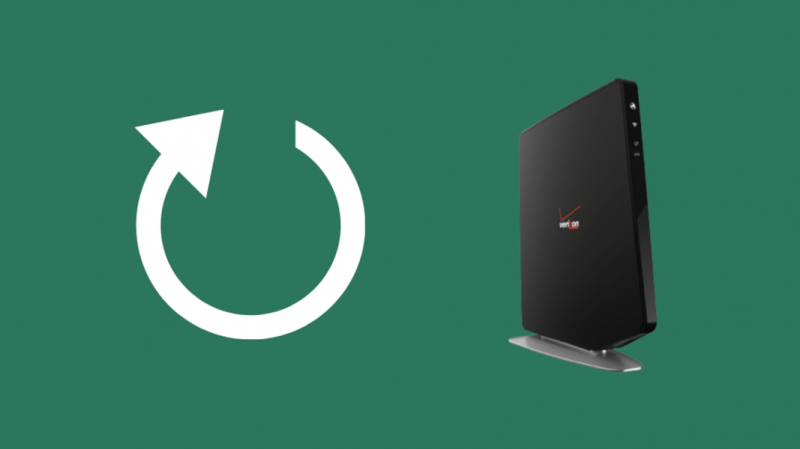
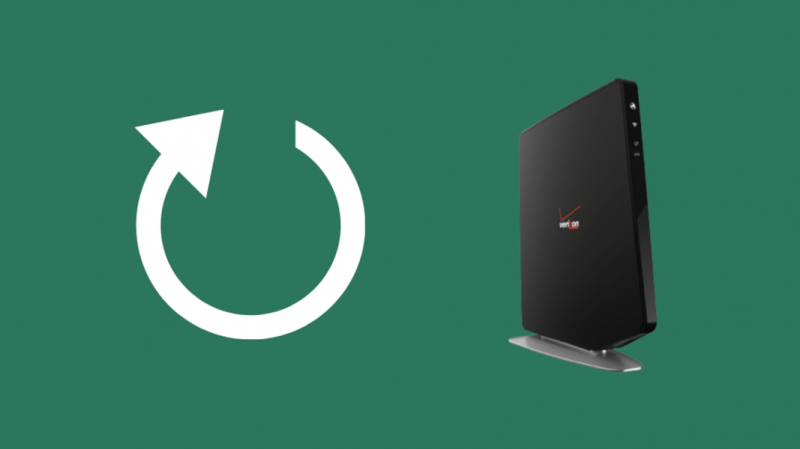
Se hai chiesto aiuto a qualcuno per qualsiasi problema tecnico, è probabile che la prima soluzione offerta sia riavviare il dispositivo. Questa soluzione sembra molto semplice ma è abbastanza efficace.
Il riavvio di un sistema ti consente di ripristinare la memoria del dispositivo, eliminando così qualsiasi codice dannoso che potrebbe causare i tuoi problemi.
Come con altri dispositivi, il riavvio del router aiuterà a risolvere molti dei tuoi problemi e possibilmente a riportare la rete alle sue prestazioni ottimali.
Basta scollegare il router dalla fonte di alimentazione, lasciarlo per circa 15-20 secondi, quindi ricollegarlo all'alimentazione. Se la luce arancione diventa bianca, significa che hai risolto il problema.
Se tuo Verizon Fios Router inizia a emettere un segnale acustico , questa è solo la batteria di backup e puoi disabilitarla.
Ripristina il tuo router
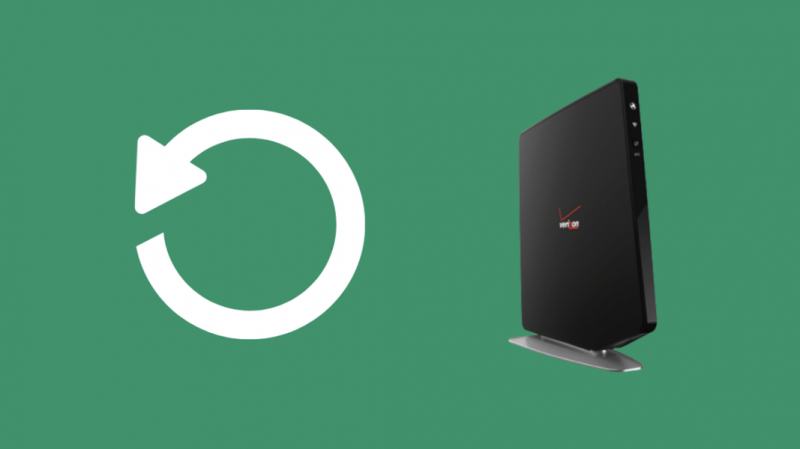
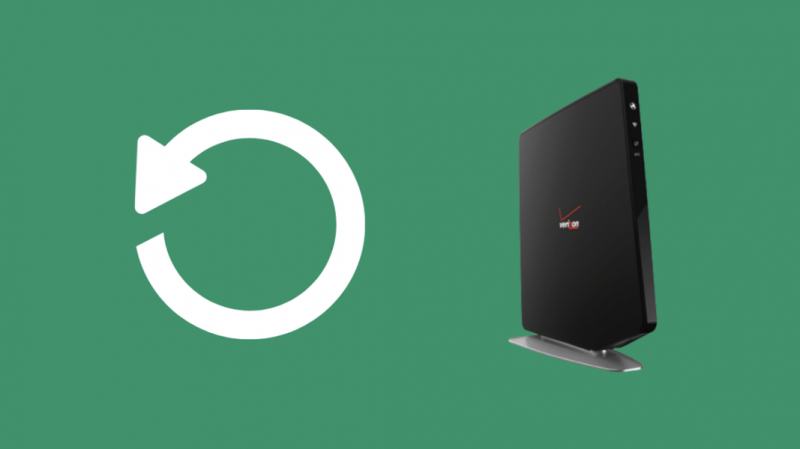
L'ultima opzione rimasta da considerare è ripristinare il router alle impostazioni predefinite di fabbrica. In questo modo si eliminano tutte le impostazioni errate che potresti aver configurato accidentalmente e che potrebbero causare problemi di connettività di rete.
Tuttavia, è essenziale ricordare che così facendo perderai tutte le personalizzazioni salvate. Quindi assicurati di considerare questo passaggio solo dopo aver provato tutte le altre opzioni.
Per ripristinare il router, attenersi alla seguente procedura:
- Trova il pulsante di ripristino sul retro del router.
- Usando una graffetta, tienila premuta per circa 15 secondi mentre il router è ancora acceso.
- Una volta completato il processo di ripristino, il router si accenderà automaticamente.
Contatta l'assistenza clienti


Se nessuna delle opzioni sopra ha funzionato per te, probabilmente significa un problema interno con il tuo router. In questo caso, tutto ciò che puoi fare è contattare l'assistenza clienti di Verizon.
Assicurati di specificare il numero del tuo modello e di dire loro tutti i diversi passaggi che hai eseguito per risolvere il problema, in quanto ciò li aiuterà a diagnosticare il tuo problema più rapidamente e quindi a trovare una soluzione il prima possibile.
Aggiorna a un nuovo router
Con la tecnologia in evoluzione ogni giorno, è possibile che il tuo router sia obsoleto e non riesca più a tenere il passo con le tue esigenze di rete quotidiane.
Se il tuo router ha più di un paio di anni, è probabile che sia obsoleto e che tu debba acquistarne uno nuovo per mantenere ininterrotta la connettività di rete.
Pensieri finali
Un buon consiglio per la manutenzione dei router Verizon Fios consiste nell'avvolgere i cavi Ethernet in una guaina protettiva per tenerli al sicuro da insetti, roditori e simili.
È inoltre buona norma ispezionare di tanto in tanto i cavi e il router in generale.
Ho anche testato il Compatibilità del router Verizon Fios con Google Nest Wi-Fi e altro router a rete .
Se sei stanco di tutti i problemi che hai dovuto affrontare su Verizon, ricorda di farlo restituire l'attrezzatura Verizon per evitare commissioni invisibili.
Potresti anche divertirti a leggere:
- Fios Router White Light: una guida semplice
- Verizon Router Red Globe: cosa significa e come risolverlo
- Link/Carrier Luce arancione: come risolvere
- Fios Wi-Fi non funzionante: come risolvere in pochi secondi
- Router Verizon Fios blu lampeggiante: come risolvere i problemi
Domande frequenti
Quali luci dovrebbero essere presenti sul mio router FIOS?
La spia di stato sul router FIOS dovrebbe essere bianca per indicare il normale funzionamento. Una luce blu lampeggiante indica che il router è pronto per l'accoppiamento, mentre una luce blu fissa indica che il router è stato accoppiato correttamente. Altre luci come il giallo e l'arancione sono indicative di un problema di connettività di rete.
Quali luci dovrebbero essere su Verizon ONT?
Le diverse spie su Verizon ONT sono alimentazione, batteria, guasto, video, rete, OMI, POTS, collegamento e 100 Mbps. I diversi stati di queste luci (accese, spente o lampeggianti) indicano lo stato di funzionamento attuale del sistema ONT.
Cosa fa il pulsante di ripristino ONT?
Il pulsante di ripristino su Verizon ONT consente di spegnere e riaccendere il modem senza dover scollegare fisicamente il cavo di alimentazione.
